
CCleaner
CCleaner (ранее — Crap Cleaner) — это бесплатная утилита с закрытым исходным кодом, которая предоставляет пользователям мощный и простой в использовании инструмент для очистки и оптимизации 32-битных и 64-разрядных операционных систем Microsoft Windows. Утилита была создана британской частной фирмой Piriform Limited и написана на C++.
Обычно новая версия дистрибутива выходит каждый месяц. Следует отметить тот факт, что частые обновления программы, которые делают утилиту не только более быстрой по скорости работы, но и более мощной с каждым выпуском, послужили многочисленным положительным отзывам не только простых пользователей, но и авторитетных изданий в области информационных технологий и не только (см. ниже).
По состоянию на апрель 2012 года с официального сайта программы было совершено более 900 миллионов загрузок.
На октябрь 2011 года компания Piriform поддерживает разработку четырёх версий CCleaner, в число которых входят такие издания, как:
Free Edition — бесплатная версия утилиты. Единственное отличие от других изданий заключается в том, что к ней не предоставляется приоритетная техническая поддержка от разработчиков.
Home Edition — идёт совместно в комплекте с приоритетной технической поддержкой. Подходит для индивидуальных лиц для использования на домашних компьютерах.
Business Edition — бизнес-издание может быть использовано различными компаниями на рабочих компьютерах для коммерческого использования. Разработчики предоставляют премиум бизнес-поддержку для предпринимателей совместно в комплекте с дистрибутивом.
CCleaner Network Edition — сетевая версия программы для оптимизации работы в корпоративных сетях любой величины. Данную версию продукта можно установить на более 10 компьютеров для бизнес использования.
Описание
Утилита предназначена для очистки потенциально нежелательных или нерабочих файлов, временных файлов Интернета, созданными популярными браузерами или программами, а также для очистки неверных расширений типов файлов, отсутствующих приложений или недействительных записей в реестре Windows.
Первый инструмент CCleaner, который является главной особенностью программы, это «Очистка». Эта категория делится на две группы, первая это «Windows», а другая «Приложения».
Группа «Windows» отвечает за чистку операционной системы, с помощью неё можно выполнить такие действия, как:
Internet Explorer. Удаление файлов, которые были прописаны в Internet Explorer за время работы в Интернете, в числе которых имеются файлы cookies, пути последних загрузок в систему, историю посещённых веб-сайтов, автозаполнение форм, файлы Index.dat, список всех посещённых сайтов, сохранённые пароли и многое другое;
Проводник Windows. Анализ и очистка буфера обмена, временных файлов, дампа памяти, корзины, файлов журналов, кэша DNS, ярлыков главного меню и рабочего стола, отчётов об ошибках, фрагментов файлов CHKDSK и прочее;
Система. Произвести очистку проводника Windows. Удаление всех временных файлов, кэша эскизов, введённых данных в стандартную программу запуска приложений «Выполнить», недавних файлов, а также прочих недавних объектов в Проводнике;
Прочее. Дополнительные возможности программы, которые позволяют произвести очистку свободного места на диске, список недавних программ, ISS, кэша области уведомлений/размеров окон/очередности меню, устаревших выборок и многое другое.
Группа «Приложения» отвечает за поиск и очистку операционной системы после работы с популярными приложениями, с помощью неё можно выполнить такие действия, как:
Firefox/Mozilla. Эти параметры чистки практически идентичны параметрам очистки Internet Explorer в группе «Windows», позволяя детально очищать браузер Firefox от сообщества Mozilla.
Opera. Параметры для безопасной очистки браузера Opera и всё, что с ним связано.
Приложения. В эту категорию разработчики Piriform включили одни из самых популярых приложений, которые используют пользователи на своих компьютерах, в числе которых имеются Adobe Acrobat, Adobe Photoshop, Adobe Reader, Microsoft Office Picture Manager, Paint.NET, Office 2010 и Notepad++.
Интернет. В эту категорию вложены популярные приложения для работы в сети Интернет, в числе которых присутствуют Free Download Manager, BitTorrent, Sun Java и UTorrent.
Мультимедия. В эту группу вложены приложения для работы с мультимедиа на компьютере, в числе которых Adobe Flash Player, KMplayer, Media Player Classic, Windows Media Player и WinAmp.
Утилиты. Очистка некоторых популярных приложений, большинство которых установлены почти на каждом компьютере, такие как программа-эмулятор DAEMON Tools, файловый архиватор WinRar и Защитник Windows Defender.
Windows. В этой группе находятся в основном встроенные в операционную систему Microsoft Windows утилиты, такие как RegEdit, Microsoft Paint, MS AntiMalware, Game Explorer, WordPad.
Второй инструмент, который входит в приложение CCleaner, предназначен для сканирования и поиска ошибок в системном реестре Microsoft Windows от проблематичных файлов или файлов, которые не используются системой или пользователем. Всё сканирование происходит по следующим параметрам, в числе которых «Отсутствующиме общие DLL», «Неверные расширения файлов», «Ошибки ActiveX и Class», «Библиотеки типов», «Приложения», «Шрифты», «Пути приложений», «Файлы справки», «Неверные записи установщика», «Отсутствующие приложения», «Автозагрузка», «Упорядочивание меню Пуск», «Временные файлы MUI», «Звуковые события», «Службы Windows». Интерфейс программы позволяет снять флажок напротив какого-либо элемента в категории «Реестр», в этом случае, сканирование не будет происходить в N-ветке реестра. До начала анализа системного реестра, CCleaner позволяет создать точку восстановления, чтобы осуществить обратный откат, если система будет работать со сбоями
При щелчке мыши на некоторых элементах, которые пользователь хочет очистить, появляется всплывающее окно с кратким информирование и описанием, что произойдёт в случае очистки. Подобные сообщения можно отключить в настройках программы. Все элементы списка внутри группы недоступны до тех пор, пока не будет выделен её родительский элемент. Чтобы выделить все объекты в группе, можно щёлкнуть один раз по иконке.
Что примечательно, в утилите можно создать исключения, которые будут отсеиваться во время чистки операционной системы от ненужных файлов. К тому же, программа может просто произвести детальный анализ системы без удаления установленных пользователем задач с последующем выводом списка сведений об удаляемых файлах и их занимаемым в системе дисковом пространством.
Несмотря на то, что графический интерфейс программы спроектирован так, что в нём сможет разобраться не только опытный пользователь, но и новичок, разработчики создали справочную систему. Справка не включена в стандартный дистрибутив и не поставляется вместе с ним, но всегда доступна любому желающему пользователю, который подключён к Интернету. Ссылка на веб-страницу онлайн-справки расположена внизу слева рабочего окна CCleaner.
Ко всему прочему, утилита CCleaner позволяет создавать «Включения», это файлы, которые выберет собственноручно пользователь из системы, после чего программа будет всегда их удалять при анализе системы, а также создавать «Исключения», это те файлы, которые не будут затронуты при очистки системы. Помимо файлов, которые задействует пользователь для включения или исключения, утилита CCleaner позволяет отсеивать от очистки файлы cookies от популярных браузеров Интернета или Flash-модулей, позволяя оперативно вводить расширения файлов, которые нельзя будет удалить при анализе и очистке.
По желанию пользователя в настройках программы можно установить такие полезные опции, как осуществление очистки при включении компьютера, добавить новые пункты в контекстное меню Корзины Windows, которые будут отвечать за запуск и очистку CCleaner, а также установить режим очистки, «обычное удаление» (быстрый анализ) или «безвозвратное стирание» (длительный анализ).
Для полнофункциональной работы утилиты в операционной системе, пользователь должен в идеале обладать правами администратора. Под ограниченной учётной записью утилита может
также запускаться и работать, но некоторые файлы не могут быть удалены при очистке.
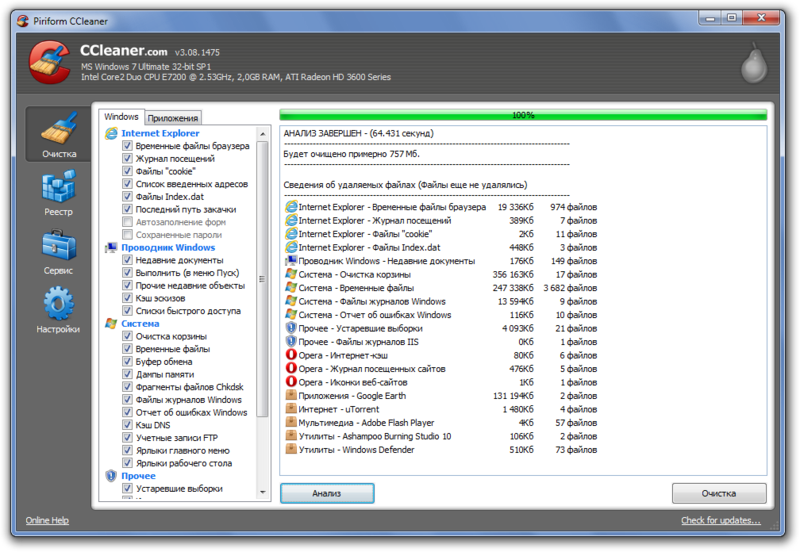
Внешний вид главного окна CCleaner
Возможности
Выполняет очистку временных или потенциально нежелательных файлов (MRUs) в системе, которые записываются и остаются в некоторых программах, включая Firefox, Flock, Opera, Internet Explorer, Safari, Google Chrome, Comodo Dragon, Windows Media Player, eMule, Google Toolbar, Netscape Navigator, Microsoft Office, Nero, SmartFTP, OpenOffice.org, Registry Cleaner, Adobe Acrobat, Maxthon, MS Paint, WinRAR, WinAce, AkelPad, A-Squared, WinZip, FileZilla, K-Meleon, RockMelt, 7-Zip, AVG AntiVirus, Avast!, ACDSee, Songbird, MySpaceIM, Avant Browser, Acrobat Distiller, Thunderbird, Foxit Reader, Spyware Terminator, CoolNovo, Audacity, LogMeIn Hamachi, BitZipper, CuteFTP, BitTorrent, Acronis True Image, Zune, BreezeBrowser, FastStone Image Viewer, Notepad++, NoteXpad и Windows Game Explorer.
Управляет всеми точками восстановления системы компьютера пользователя.
Предоставляет менеджер управления автозапуска программ. Пользователи могут отключить, удалить или модифицировать запуск любой программы с целью ускорить время загрузки компьютера.
Очищает журнал истории Windows, буфер обмена, временные файлы, дампы памяти, свободное место на диске, куки, отчеты об ошибках, корзину, кэш (DNS, очередность меню, область уведомлений, размеры окон), автозаполнение форм, фрагменты файлов CHKDSK и многое другое.
Поиск проблем в реестре Windows на отсутствующие общие DLL, неверные расширения файлов, ошибки ActiveX и Class, библиотеки типов, приложения, шрифты, пути приложений, файлы справки, неверные записи установщика, отсутствующие приложения, автозагрузку, упорядочивание меню «Пуск», временные файлы MUI. При обнаружении ошибок оперативно устраняет их, предварительно создавая резервные копии.
Удобная деинсталляция программ.
Автоматическое удаление файлов из системной папки Temp, если они находятся в ней более 24 часов.
Отображение полученных результатов при анализе системы в подробном виде.
Интеграция в контекстное меню Корзины Windows.
Интернациональная поддержка языков, свыше 45 языковых библиотек, включая русский язык, которые распространяются в стандартной комплектации.
Автоматическая проверка обновлений.
Портативная версия
CCleaner Portable — это специальная версия CCleaner, предназначеная для работы со сменных носителей информации, таких как USB флэш-диск, Memory Stick, iPod/MP3, а так же плееров и прочих устройств.
Портативная версия использует файл portable.dat для сохранения настроек, который находится в папке приложения. Если подобный файл не будет найден, то утилита будет сохранять свои параметры в CCleaner.ini. Содержимое файла portable.dat не имеет значения, CCleaner позволяет создать самостоятельно пустой файл.
Подключаемые модули
Среди прочих возможностей программы, можно отметить то, что утилита может подключать динамические библиотеки, иначе называемыми плагинами, которые в свою очередь позволяют расширить некоторые возможности CCleaner.
CCEnhancer— этот плагин осуществляет полную поддержку более 270 программ для Windows с их дальнейшей очисткой.
Совместно с инсталляционным дистрибутивом дополнительные модули не распространяются.
Безопасность
Некоторые пользователи сообщали разработчикам CCleaner, что вирусы или вредоносные программы могли запрещать производить сканирование, а также препятствовали запуску программы. В некоторых случаях Piriform рекомендовала пользователям обновить последние базы данных сигнатур своего антивирусного программного обеспечения и осуществить полное сканирование операционной системы. Также, самые неопытные пользователи, забыв о том, что в настройках приложения, установлена опция «Закрывать программу после очистки», были испуганы тем, что после сканирования и анализа системы с помощью CCleaner, последняя автоматически закрывалась.
